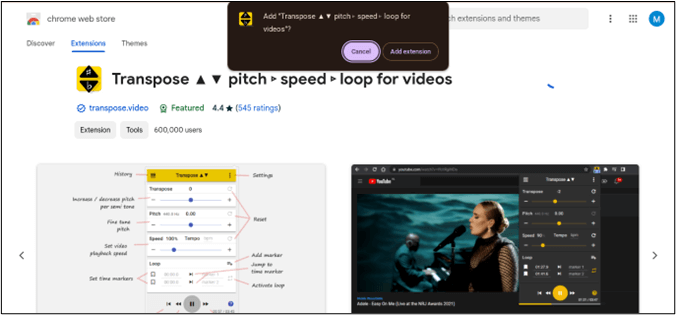-
![]()
Lionel
Lionel est passionné de technologie informatique, il fait partie de l'équipe EaseUS depuis 8 ans, spécialisé dans le domaine de la récupération de données, de la gestion de partition, de la sauvegarde de données.…Lire la bio complète -
![]()
Nathalie
Nathalie est une rédactrice chez EaseUS depuis mars 2015. Elle est passionée d'informatique, ses articles parlent surtout de récupération et de sauvegarde de données, elle aime aussi faire des vidéos! Si vous avez des propositions d'articles à elle soumettre, vous pouvez lui contacter par Facebook ou Twitter, à bientôt!…Lire la bio complète -
![]()
Mélanie
Mélanie est une rédactrice qui vient de rejoindre EaseUS. Elle est passionnée d'informatique et ses articles portent principalement sur la sauvegarde des données et le partitionnement des disques.…Lire la bio complète -
![]()
Aron
Aron est spécialisé dans le domaine de la récupération de données, de la gestion de partition, de la sauvegarde de données.…Lire la bio complète
Sommaire
0 Vues |
0 mini lecture
Ultimate Vocal Remover est tellement bon que j'ai dit à haute voix "mon Dieu" lorsque j'ai écouté ce qu'il produisait. Il a récemment sorti un modèle à bande complète (UVR-MDX-NET Inst HQ 1), contrairement à Spleeter qui a une coupure à 11 kHz. Je vous suggère de l'essayer, bien sûr, il est open source.
--De Reddit
Lorsqu'il s'agit de séparer les voix du bruit de fond , Ultimate Vocal Remover est un outil puissant qui peut vous aider à obtenir des résultats de qualité professionnelle. Que vous souhaitiez créer des pistes de karaoké ou des remix, ce logiciel offre un moyen simple et efficace d'extraire les voix de vos chansons préférées. L'utilisation d'Ultimate Vocal Remover est simple si vous en avez l'habitude, et en quelques étapes simples, vous pouvez transformer votre musique en versions instrumentales.
Dans ce guide, nous vous expliquerons le processus d'utilisation d'Ultimate vocal remover, afin que vous puissiez tirer le meilleur parti de cet outil polyvalent et libérer votre créativité.
Qu'est-ce que Ultimate Vocal Remover ?
Ultimate vocal remover est un outil puissant, open source et multiplateforme qui permet de séparer les voix et les instruments des fichiers audio. Tous les modèles fournis dans ce package ont été formés par les développeurs principaux d'UVR, à l'exception des modèles Demucs v1, v2, v3, v4 4-stem et 6-stem. La dernière version d'UVR est la v5.5.0.
L'outil est disponible pour les distributions Windows, macOS et Linux et prend en charge plusieurs formats audio tels que MP3, FLAC, OGG, WAV et les formats pris en charge par FFmpeg. Grâce à ses capacités basées sur l'IA et à son interface facile à utiliser, les utilisateurs peuvent facilement séparer les voix de la musique et manipuler les pistes audio en fonction de leurs besoins. Cela facilite la création de versions karaoké, l'isolation des instrumentaux, etc.
Caractéristiques
- Choisissez les formats d'exportation (WAV, FLAC ou MP3) pour la sortie
- Importez les formats pris en charge par MP3, FLAC, OGG, WAV et FFmpeg
- Suppression des voix et des instruments basée sur l'IA des pistes audio.
- Sélectionnez le modèle souhaité pour la séparation des fichiers
- Utilisez la conversion GPU avec un puissant GPU NVIDIA
- Créez un échantillon de chanson de 30 secondes pour garantir la conversion
- 🧑🎓 Avis d'utilisateur
- J'ai été époustouflé par une nouvelle fonctionnalité de BandLab qui permet de séparer une chanson en batterie, voix, basse et instruments. J'ai essayé une chanson en guise de démo. L'absence d'artefacts était choquante. - Par dwarfinvasion , de la communauté Reddit
Comment utiliser l'interface graphique Ultimate Vocal Remover ?
Maintenant que vous avez une idée de ce qu'est Ultimate vocal remover GUI, examinons les étapes spécifiques et les meilleurs paramètres pour utiliser efficacement cet outil puissant. L'ensemble du processus peut vous prendre 10 à 15 minutes.
Étape 1. Installer Ultimate Vocal Remover
📃Prérequis :
Il est important de noter qu'il existe certaines exigences concernant les systèmes d'exploitation et l'espace de stockage gratuit.
- Configuration requise : Windows 10 ou version ultérieure, macOS Catalina et supérieur.
- Espace de stockage : 3 Go d'espace disque libre au moins
Étape 1. Téléchargez Ultimate Vocal Remover
- Pour Windows et macOS : faites défiler vers le bas et téléchargez depuis GitHub .
- Pour Linux : télécharger le dépôt .
Étape 2. Installer l'outil
- Pour Windows et macOS : suivez les instructions.
- Pour Linux :
Installer les dépendances.
Debian/Ubuntu/Linux Mint : sudo apt update et sudo apt install ffmpeg python3-pip python3-tk git/em>
Fedora (activez d'abord les dépôts RPMFusion) : sudo dnf install ffmpeg python3-pip python3-tkinter git
Arch Linux/Manjaro : sudo pacman -S ffmpeg python-pip tk git
Clonez le suppresseur vocal ultime.
git clone https://github.com/Anjok07/ultimatevocalremovergui
Accédez au répertoire et installez.
em> cd Ultimatevocalremovergui
pip3 install -r exigences.txt
Lancer l'outil.
python3 UVR.py
Partagez cet article sur vos réseaux sociaux avec vos amis internautes !
Étape 2. Supprimez les voix de l'audio avec Ultimate Vocal Remover
Étape 1. Ouvrez UVR et choisissez les emplacements d’entrée et de sortie.
Cliquez sur « Sélectionner l'entrée », sur l'espace vide à côté ou sur l'icône du dossier pour importer la chanson, puis cliquez sur « Vérifier les entrées », puis sur « Sélectionner la sortie » pour parcourir ou créer un dossier de destination. Sélectionnez le format de sortie en dessous.

Étape 2. Sélectionnez la méthode de processus pour télécharger les modèles.
Choisissez « MDX-Net » dans la liste déroulante.
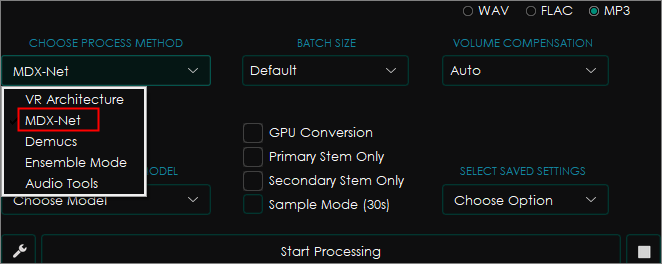
Étape 3. Téléchargez plus de modèles à partir du menu déroulant « Choisir un modèle ».
Cliquez sur « Télécharger plus de modèles » > « VR Arch » , « MDX-Net » et « Demucs » > « Aucun modèle sélectionné » > téléchargez les modèles suivants dans la liste. Cette opération peut prendre quelques minutes.
- VR Arc Single Model V5 : 7_HP2 UVR
- MDX-Net : UVR-MDX-NET Inst 3
- MDX-Net : UVR-MDX-NET Inst Main
- MDX-Net : UVR-MDX-NET principal
- Démocrates : V4 | htdemucs_ft
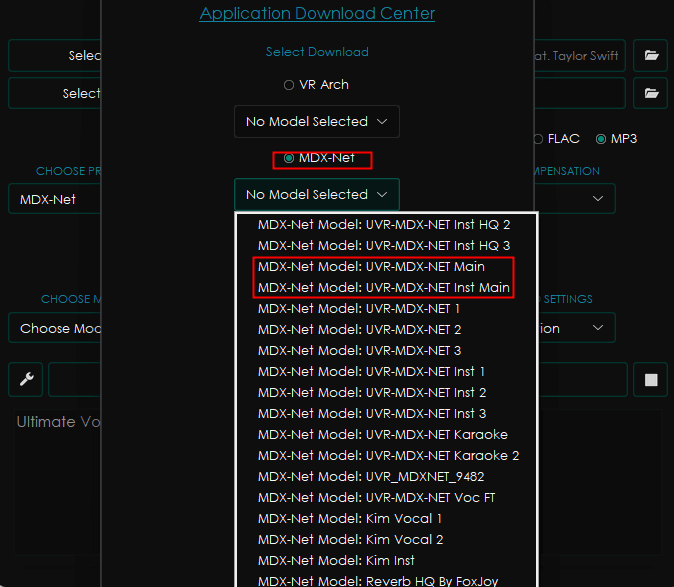
Étape 4. Sélectionnez le mode de traitement pour supprimer les voix.
- Choisissez « Mode Ensemble » > « PAIRE DE TIGES PRINCIPALES » > « Chant/Instrumental » > « ALGORITHME D'ENSEMBLE » > « Max Spec/Max Spec ».
- Sélectionnez les modèles téléchargés. Puis « Choisir une option » > « Enregistrer l'ensemble » > nommez-le > « Enregistrer ».
- Activez la « Conversion GPU » et sélectionnez « Vocal uniquement » ou « Instrumental uniquement ».
- Cliquez sur « Démarrer le traitement ».
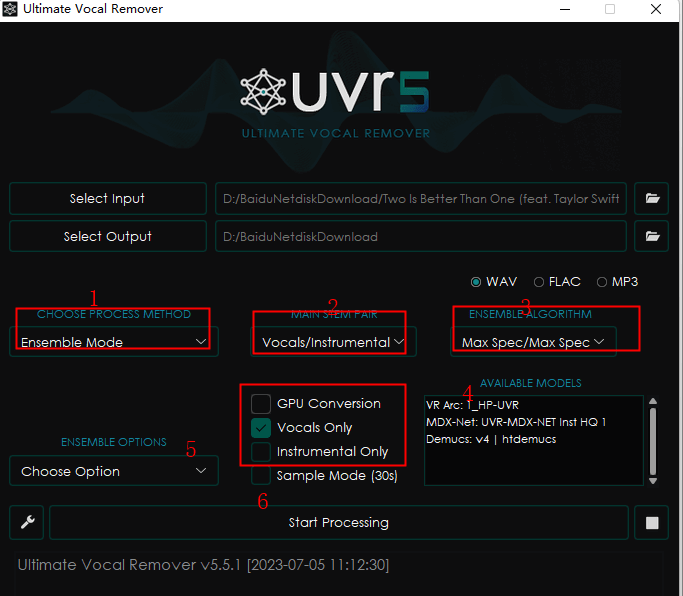
Regardez le didacticiel vidéo si vous souhaitez une présentation visuelle📺.
Moments clés :
- 0:19 Télécharger UVR 5
- 0:50 Télécharger les modèles
- 2:05 Utiliser le mode ensemble
- 3:42 Sélectionner l'entrée et la sortie
- 4:08 Vérifiez tout et démarrez le traitement
- 4:21 Écoutez la chanson
- 6:23 Traiter une autre chanson
- 6:35 Jouez la deuxième chanson
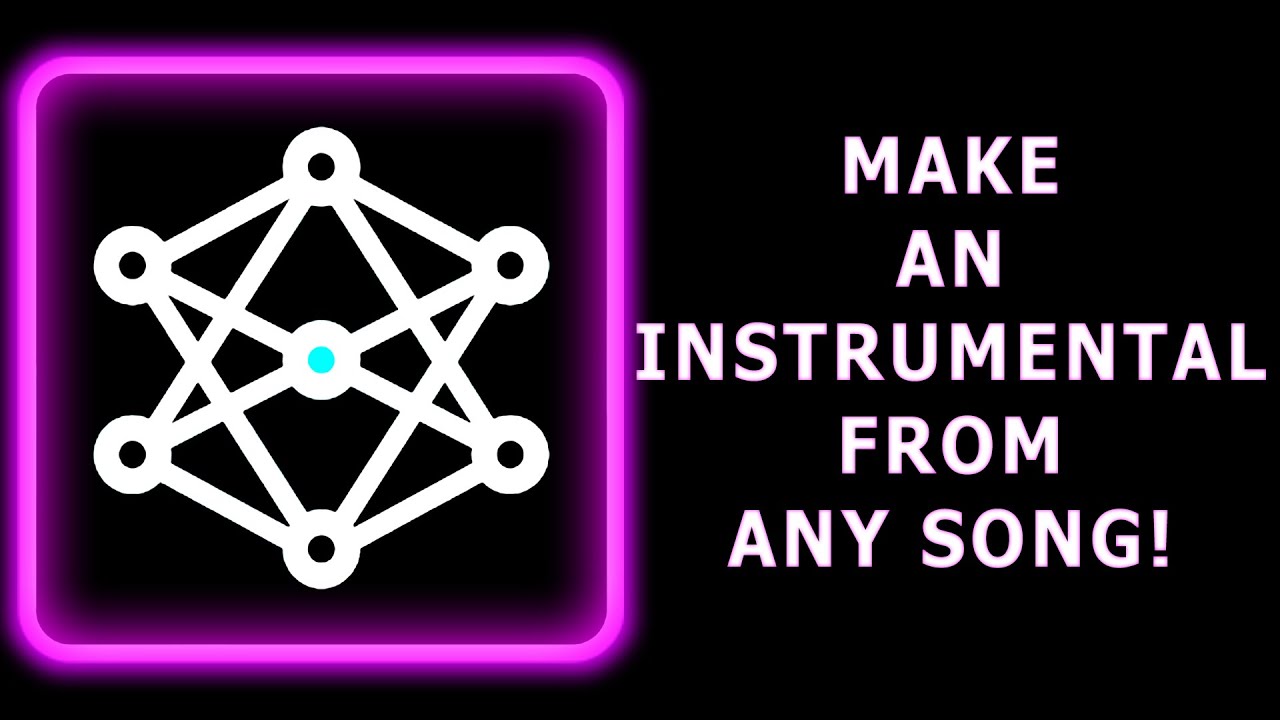
La meilleure alternative en ligne à Ultimate Vocal Remover
Ultimate Vocal Remover est efficace pour séparer les voix de la musique de fond . Cependant, toute cette procédure est délicate et prend du temps, et elle pose également certains problèmes aux ressources de votre ordinateur.
EaseUS Online Vocal Remover pour PC est une alternative plus simple et plus rapide à Ultimate Vocal Remover. Il ne nécessite aucun téléchargement ni installation et dispose d'une interface utilisateur conviviale pour les débutants. Avec un algorithme d'IA, ce suppresseur de voix extrait les voix d'une chanson de 3 minutes et 40 secondes en quelques secondes et permet aux utilisateurs de les télécharger respectivement pour le karaoké.
Il est entièrement gratuit et prend en charge les formats MP3, WAV, AAC, AIFF, M4A, FLAC et bien d'autres. De plus, ce suppresseur de voix n'a aucune limite de fichier et vous pouvez télécharger jusqu'à 1 heure de clip audio pour la séparation.
Et si vous préférez les applications de bureau, EaseUS VideoKit est également un bon choix disponible sur macOS et Windows pour extraire les voix des chansons, séparer la musique et l'accompagnement et éditer la vidéo de manière professionnelle.
Supprimer les voix de l'audio à l'aide d'EaseUS Online Vocal Remover
Étape 1. Depuis la page principale d'EaseUS Online Vocal Remover, choisissez « Vocal Remover » à gauche, puis cliquez sur « Choisir un fichier » pour télécharger vos fichiers vidéo ou audio. Vous pouvez également déposer le fichier dans la fenêtre.

Étape 2. Grâce à l’algorithme d’IA, toutes les voix de l’audio seront reconnues automatiquement puis séparées de la musique en quelques secondes.

Étape 3. Une fois les voix extraites, écoutez l'audio, puis choisissez de télécharger le karaoké extrait, le son instrumental ou la musique de fond.

Réflexions finales
Ultimate vocal remover est un outil puissant avec des options personnalisables pour supprimer les voix des pistes audio. Cependant, il présente des limites en termes de compatibilité matérielle et de difficulté d'utilisation.
Pour une alternative plus rapide et plus simple, pensez à utiliser le suppresseur de voix en ligne EaseUS, qui offre une solution complète pour la suppression et la séparation des voix.
FAQ sur Ultimate Vocal Remover
1. Comment fonctionne Ultimate vocal remover ?
Ultimate vocal remover peut extraire les voix et les instruments des chansons aux formats MP3, WAV ou FLAC. De plus, il permet d'exporter la sortie dans les mêmes formats, grâce à l'intégration de FFmpeg.
2. Comment utiliser Voice Remover ?
Pour utiliser un suppresseur de voix, vous pouvez suivre ces étapes générales :
- Choisissez un logiciel de suppression de voix ou un outil en ligne.
- Importez ou téléchargez le fichier audio.
- Sélectionnez l’option de suppression vocale.
- Ajustez les paramètres si disponibles.
- Traiter l'audio.
- Vérifiez et enregistrez le résultat.
3. Ultimate vocal remover est-il gratuit ?
Ultimate Vocal Remover propose des versions gratuites et payantes. La version gratuite est un bon point de départ pour les besoins de base en matière de suppression vocale, tandis que la version payante fournit des outils plus complets et des options de personnalisation pour les utilisateurs professionnels ou ceux ayant des exigences spécifiques.
4. Combien de temps faut-il attendre pour un dissolvant vocal ?
Le temps d'attente pour la suppression des voix varie en fonction de l'outil et de la complexité du fichier audio. Il peut aller de quelques secondes à quelques minutes, selon le logiciel spécifique utilisé. Prenons l'exemple d'EaseUS VideoKit, cet outil basé sur l'IA prend 20 secondes pour séparer les voix du bruit de fond pour une chanson de 3 minutes et 40 secondes.